Jak obnovit data z vody Poškozené iPhone
„Omylem mi spadl iPhone 6s do vody a chci vědět, jak obnovit data z vodou poškozeného iPhonu 6s. Dá se to obnovit? Ví někdo, jak se s tím vypořádat?’
Bohužel takových otázek vidíme hodně. My ve Wondershare – vydavatelé DrFoneTool a dalšího softwaru – je naším hlavním cílem pomáhat našim zákazníkům. V situaci, kdy možná budete potřebovat obnovit data z a voda poškozená iPhone, myslíme si, že první věcí je v klidu posoudit – tak klidně, jak jen můžete! – situace.
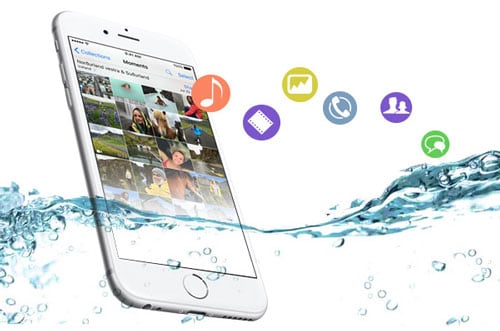
Část 1. Je váš iPhone poškozen vodou?
Běžné příznaky poškození iPhone vodou
Pravděpodobně máte nějaký důvod si myslet, že váš iPhone byl poškozen vodou. Toto jsou typické známky toho, že došlo k poškození:
- Problémy s napájením a spouštěním: nelze zapnout, restartuje se ihned po zapnutí nebo bílá obrazovka smrti.
- Selhání hardwaru: nefunguje reproduktor, nefunguje mikrofon nebo se váš iPhone přehřívá.
- Varovné zprávy: Při používání iPhone se může zobrazit jedna nebo více chybových zpráv, zprávy, které jste dosud neviděli, jako například „Toto příslušenství není vyrobeno pro iPhone“ nebo „Toto příslušenství nepodporuje nabíjení.“ atd.
- Problémy s aplikací: Prohlížeč Safari, e-mail nebo jiné programy se otevírají a zavírají bez důvodu.
Další informace
Pokud si tím stále nejste jisti, Apple vám poskytl další pomoc. Nejprve prosím vypněte telefon a poté si prostudujte níže uvedená schémata a nechte si poradit. Když byl váš iPhone vystaven vodě, uvidíte červenou tečku. Pokud ne, gratulujeme! Váš iPhone není poškozen vodou.
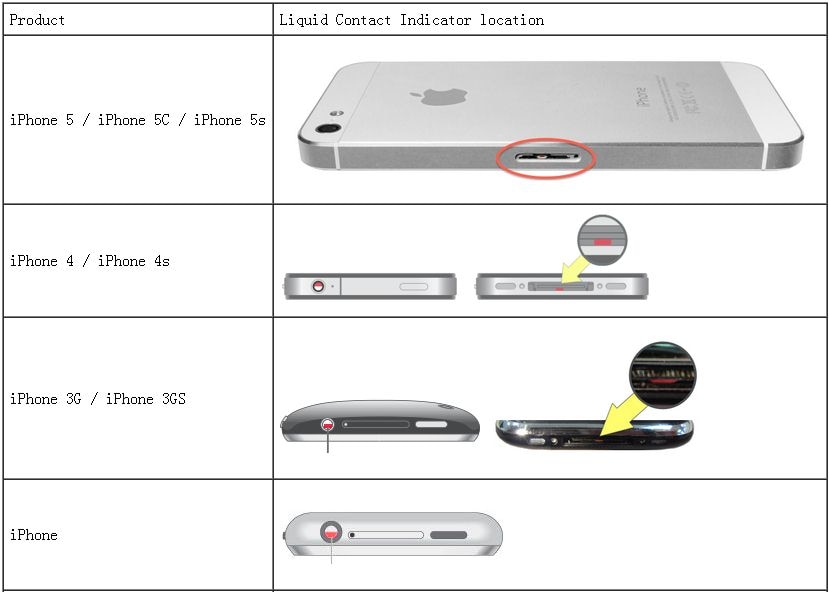
První věci, které je třeba udělat.
Okamžitě vypněte svůj iPhone
Pokud si myslíte, že váš iPhone byl poškozen vodou, vůbec jej nepoužívejte. Nejprve jej přesuňte od zdroje vody a poté jej vypněte.
Nesušte jej fénem
Použití jakéhokoli sušícího zařízení pravděpodobně vytlačí vodu dále do telefonu jako cokoliv jiného. Znáte ty malé brašny, které dostanete s vaším novým fotoaparátem, vaší novou televizí nebo vlastně s vaším novým telefonem? Obsahují oxid křemičitý a ten je nejlepší použít. Vložte telefon na několik dní do nádoby se sáčky s oxidem křemičitým (které lze zakoupit na několika místech) nebo s nevařenou rýží, aby se vysušil.
Navštivte renomovanou opravnu.
Popularita telefonů iPhone znamená, že se stále vyvíjejí nová řešení, včetně možných řešení tohoto druhu problémů.
Zálohujte si data iPhonu pomocí iTunes nebo iCloud
Bude pro vás velkým komfortem, pokud budete vědět, že máte zálohu svých dat. Samozřejmě si myslíme, že nejlepší způsob, jak toho dosáhnout, je používat DrFoneTool – Záloha telefonu (iOS). Rozumným začátkem by však bylo použití iTunes.

Apple vám poskytuje základní zálohovací systém.
Zálohujte si data iPhonu pomocí iCloud: Přejděte do Nastavení > iCloud > Záloha na iCloudu.
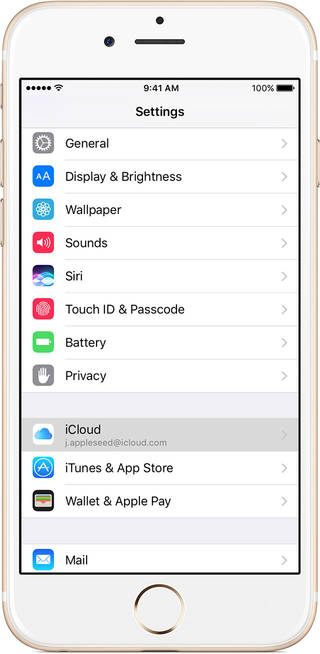
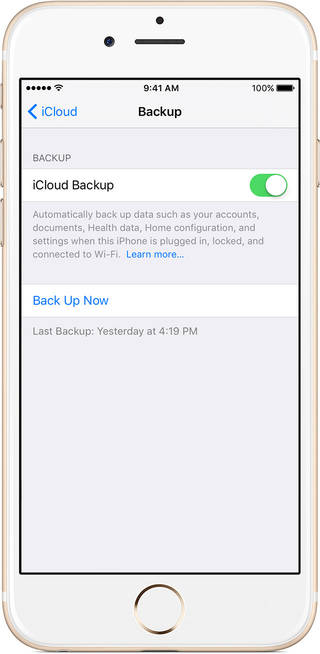
Myslíme si, že existuje lepší přístup. Jak název napovídá, DrFoneTool vám může pomoci provést mnoho úkolů při odstraňování problémů na vašem iPhone. To zahrnuje obnovu dat ze záložního souboru iTunes nebo zálohy iCloud nebo pomocí obnovení systému pro zařízení iOS.
Provedeme vás jednotlivými kroky, abychom vám ukázali, jak můžete obnovit data z vodou poškozeného iPhonu. Naše sada nástrojů DrFoneTool to dělá snadno a ještě mnohem víc! Podívejte se na více obnovit data z rozbitého iPhone or jak zálohovat iPhone bez přístupového kódu.
Část 2. Záchrana dat iPhonu poškozeného vodou: Tři způsoby
Obvykle, když je iPhone poškozený vodou, odnesete jej do opravny. Obvykle by to obnovili do normálu, ale neobnoví vaše ztracená data. Být klidný a racionální, nejvyšší prioritou musí být obnova vašich dat. Dobrou zprávou v tom všem je, že nemusíte věnovat drahocenný čas cestě do opravny, téměř jistě můžete dosáhnout toho, co chcete, aniž byste opustili domov DrFoneTool – Záchrana dat (iOS). Jsme tu, abychom vám pomohli.

DrFoneTool – Záchrana dat (iOS)
Nejlepší řešení pro obnovu dat iPhone poškozených vodou
- Obnovte data iPhone z interního úložiště, iCloudu a iTunes.
- Naskenujte zařízení iOS a získejte zpět fotky, videa, kontakty, zprávy, poznámky atd.
- Umožňují vám zobrazit náhled a stáhnout veškerý obsah v záložních souborech iCloud/iTunes.
- Selektivně obnovte zálohovaná data iCloud/iTunes do iOS nebo počítače.
Metoda 1. Přímo obnovte data z vodou poškozeného iPhone
Poznámka: Pokud používáte iPhone 5 nebo novější a dosud jste si nezálohovali data do iTunes, je riskantní obnovovat hudbu a video z iPhone přímo pomocí tohoto nástroje. pokud chcete pouze selektivně obnovit jiné typy dat, také to stojí za pokus.
Krok 1. Připojte svůj iPhone k počítači a proveďte skenování
Nainstalujte si DrFoneTool do počítače. Spusťte program a uvidíte hlavní okno. Připojte svůj iPhone, klikněte na „Obnova dat“ a jednoduše klikněte na „Start“ pro zahájení skenování.

Řídicí panel DrFoneTool pro obnovu dat iOS
Krok 2. Selektivně obnovte data uvnitř vašeho iPhone
Po úplném naskenování vašeho zařízení iOS zaškrtněte a vyberte položky, které chcete obnovit. Označte všechny požadované položky a kliknutím na „Obnovit“ uložte data iOS do počítače.

Metoda 2. Jak obnovit smazaná data (jako iMessage) ze zálohy iTunes
Pomocí iTunes můžete automaticky zálohovat data na iPhonu, iPadu nebo iPodu touch. Po ztrátě dat, jako jsou vaše iMessages, můžete přímo obnovit záložní data z iTunes do vašeho iPhone.
Zde jsou výhody, které má sada nástrojů DrFoneTool, která vám pomůže obnovit smazaná data z iTunes.
| DrFoneTool – Záchrana dat (iOS) | Obnovit přes iTunes | |
|---|---|---|
| Zařízení podporována | Všechny iPhony, včetně iPhonu X/8 (Plus)/7 (Plus), iPadu a iPodu touch | Všechny iPhony, iPady, iPody touch |
| Klady |
Před obnovením si zdarma prohlédněte obsah zálohy iTunes; |
Zdarma; |
| Nevýhody | Placený software se zkušební verzí. |
Žádný náhled dat iTunes; |
| Ke stažení | Windows verze, Verze pro Mac | Z oficiálních stránek Apple |
Krok 1. Vyberte zálohu iTunes
Pokud jste to již udělali stáhli a nainstalovali DrFoneTool, spusťte program a vyberte ‘Obnova dat’. Poté můžete najít program se seznamem záložních souborů iTunes. Navrhněte, abyste zvolili nejnovější záložní balíček. Kliknutím na Spustit skenování začněte extrahovat všechna data ze zálohy iTunes.

vyberte nejnovější zálohu z iTunes
Krok 2. Prohlédněte si a obnovte smazaná data (jako iMessage) ze zálohy iTunes
Když jsou data iTunes extrahována, veškerý obsah zálohy se zobrazí položka po položce. Zaškrtnutím políček vyberte položky, které chcete. Můžete si prohlédnout obsah všech typů souborů. Klikněte na tlačítko ‘Obnovit’ v pravém dolním rohu okna a můžete je uložit do svého počítače. Možná to nebyla taková katastrofa a můžete obnovit data z vodou poškozeného iPhone.
Metoda 3. Jak načíst smazaná data ze zálohy iCloud
Chcete-li obnovit naše osobní údaje ze zálohy iCloud, musíte obnovit celou zálohu iCloud tím, že nejprve resetujete svůj iPhone od nového. To je jediný přístup, který vám Apple nabízí.
Pokud si myslíte, že je to nesmysl, obraťte se na DrFoneTool – Záchrana dat (iOS). Umožňuje vám přistupovat, zobrazovat náhled a selektivně obnovovat jakékoli fotografie, hudbu, zprávy, adresy, zprávy… atd., které byste mohli chtít ze svého iPhone. Můžete získat data z vodou poškozeného iPhone.
Krok 1. Spusťte program a přihlaste se do svého iCloudu
Když máte v počítači spuštěný nástroj pro obnovení, zvolte v hlavním okně režim obnovení „Obnovit ze záložního souboru iCloud“. Poté program zobrazí okno, kde se můžete přihlásit pomocí svého Apple ID. Buďte si jisti: DrFoneTool bere vaše soukromí velmi vážně a neuchovává žádné záznamy nad rámec vaší původní registrace.

Doufáme, že tyto informace máte po ruce.
Krok 2. Stáhněte si zálohu iCloud, abyste z ní získali zpět data
Když se přihlásíte, nástroj pro obnovu automaticky načte všechna vaše zálohovaná data iCloud. Vyberte požadovanou položku, pravděpodobně nejnovější, a kliknutím na „Stáhnout“ ji stáhněte.

Krok 3. Náhled a obnovení informací z iCloudu
Stahování bude chvíli trvat, možná asi 5 minut. Po dokončení můžete získat všechna data ze zálohy iCloud. Vyberte požadované položky a klikněte na „Obnovit do počítače“, abyste je rychle uložili do počítače.

Všechna data zálohy iCloud lze obnovit do počítače
DrFoneTool – originální telefonní nástroj – který vám pomáhá od roku 2003
Všichni ve Wondershare, vydavatelé DrFoneTool a dalších skvělých softwarových nástrojů, vidíme naši primární roli v tom, že vám pomáháme. Tento přístup se osvědčil již více než deset let. Velmi rádi bychom od vás slyšeli jakékoli dotazy, názory, které byste mohli mít.
poslední články


